WPS word文檔行距怎么調
時間:2022-10-25 09:32:30作者:極光下載站人氣:251
平時在使用wps編輯文檔時,對編輯好的文檔調整各種格式是常有的事兒,比如一般情況下我們將編輯好的內容需要調整行距,但是一些不怎么熟悉WPS文檔的小伙伴就不知道在哪里調整行距,調整行距的話我們需要進入到段落工具頁面中,在該工具下就會直觀看到有一個行距的選項,在這個選項下我們就可以設置行距的大小值,可以設置固定值、最小值和多倍行距,此外也能設置1.5倍行距等,那么具體怎么設置的操作方法可以和小編一起來看看,下方是關于如何使用WPS word文檔設置行距的具體操作方法,希望可以對大家有所幫助。
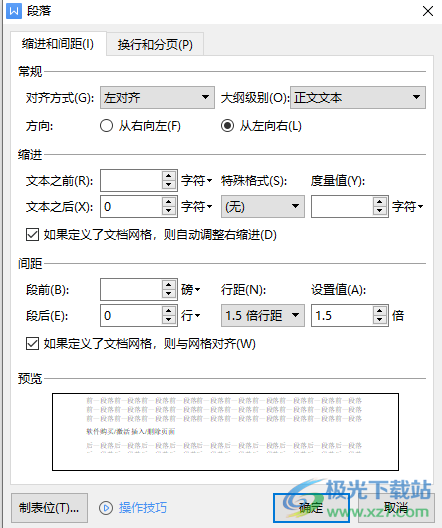
方法步驟
1.首先將自己需要設置行距的文字選中,然后右鍵點擊一下,選擇【段落】。
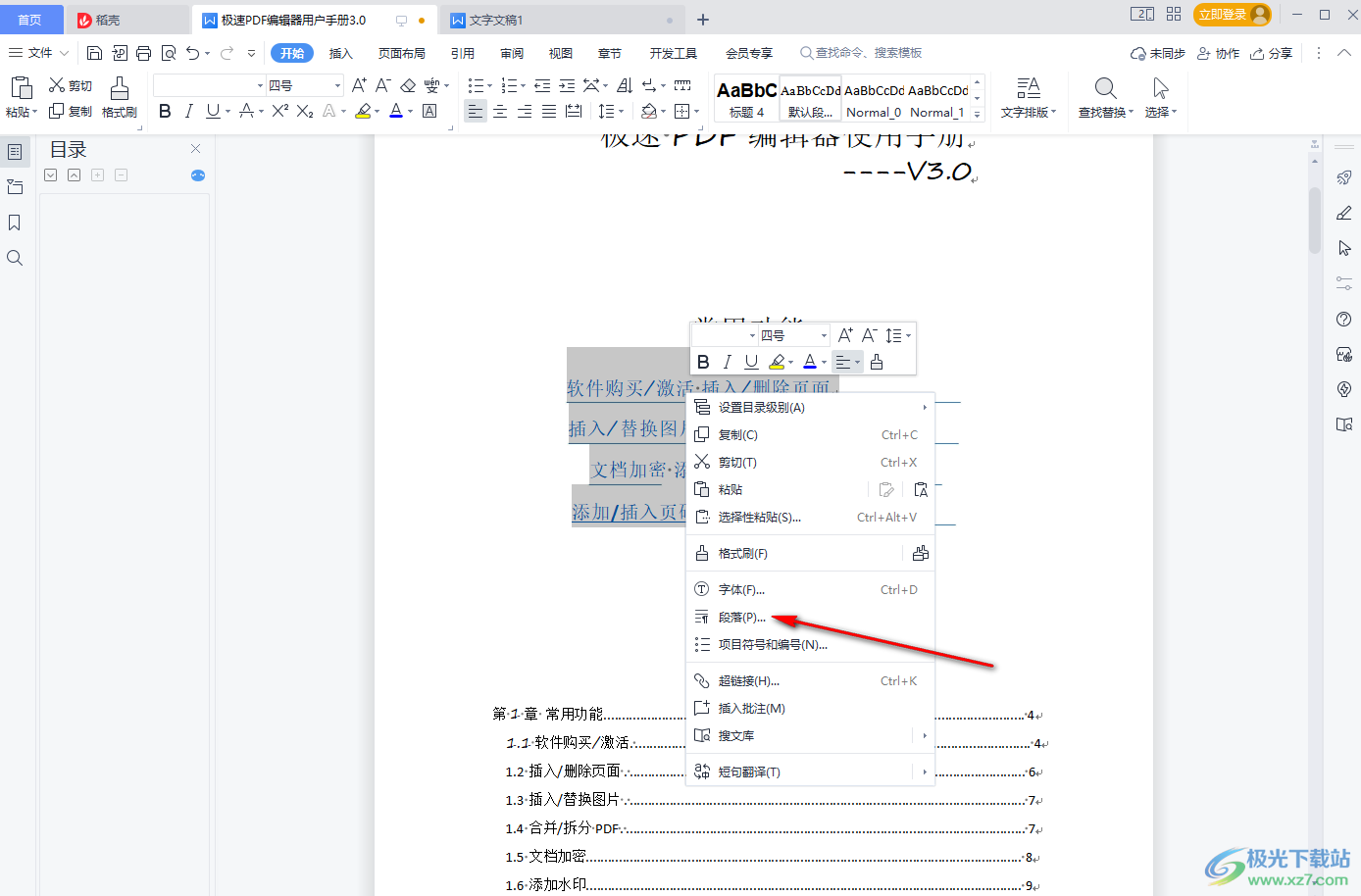
2.在打開的窗口下,選擇【縮進和間距】選項卡,在該選項卡找到【行距】,然后將下拉按鈕打開,根據自己的需要來選擇,這里選擇【1.5倍】。
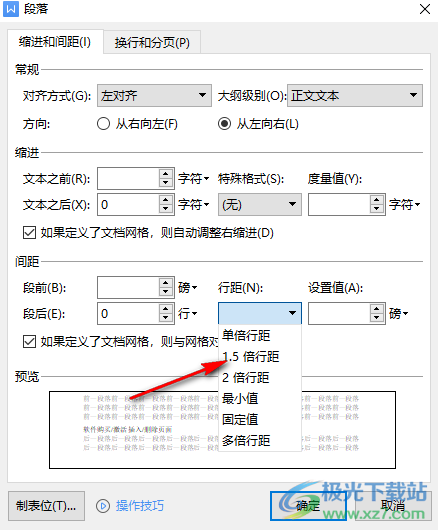
3.選擇之后,后面的【設置值】的框中就會自動出現1.5倍的數字,然后點擊【確定】。
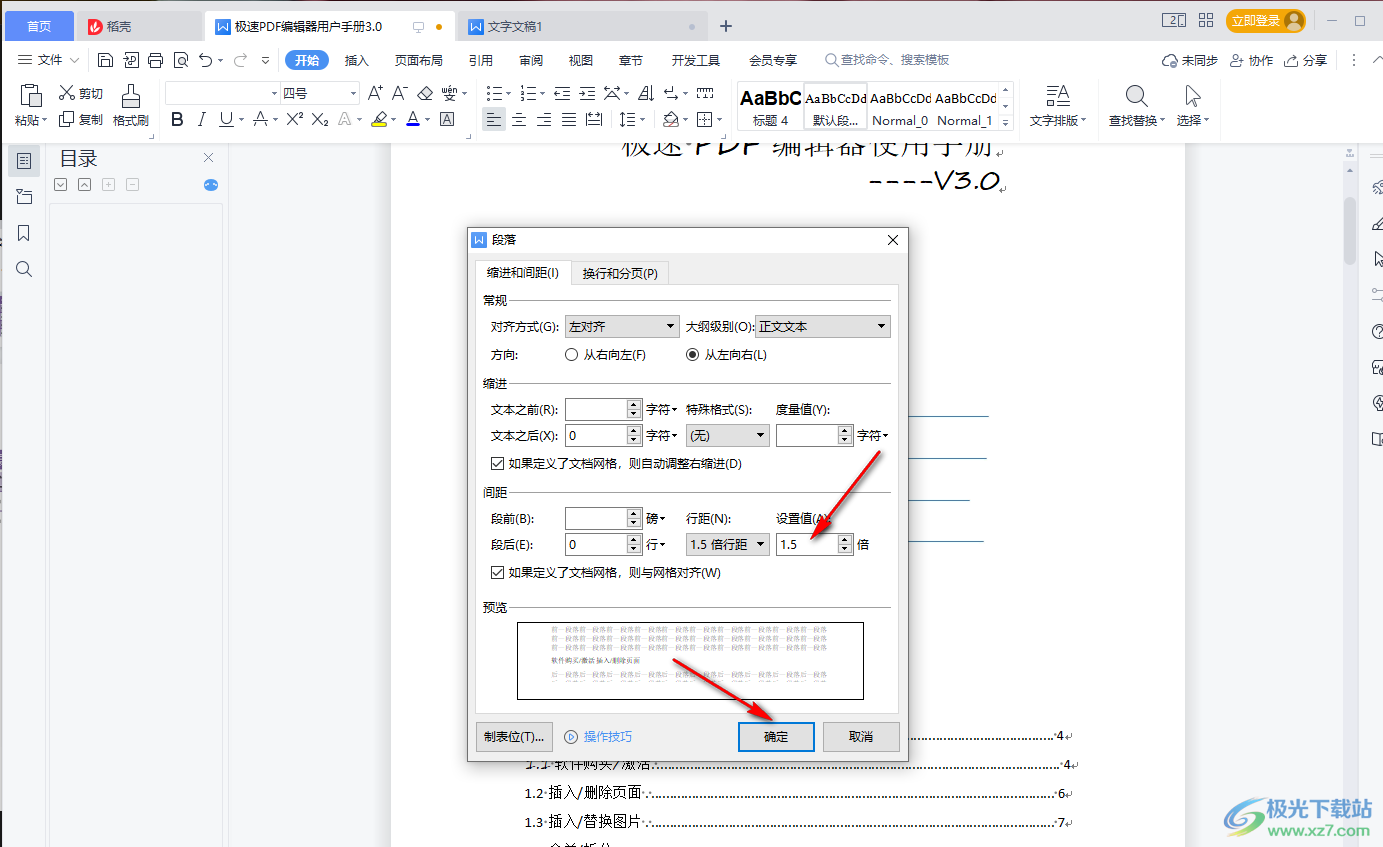
4.返回到頁面中就會看到頁面上的文字行距已經改變了,如圖所示。
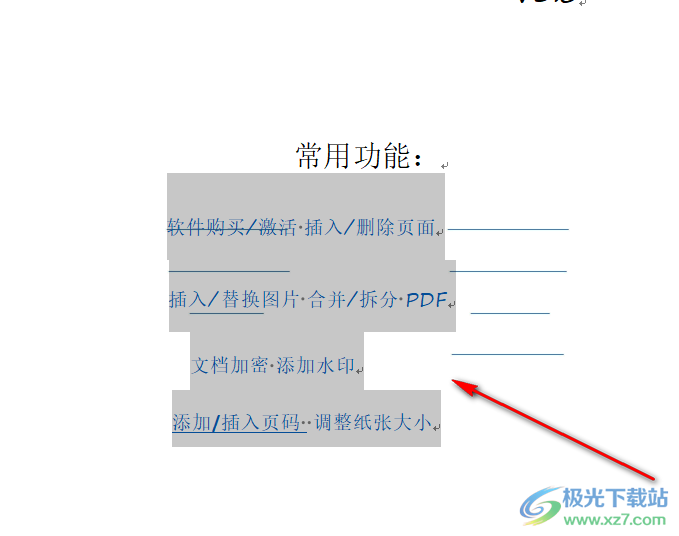
只要我們在使用Wps軟件編輯文檔時,都是需要調整一下行距的,這樣才會讓自己編輯好的文字顯得更加的美觀好看,上述方法就是關于如何使用看WPS word文檔設置行距的方法,需要的話可以試試哦。

大小:240.07 MB版本:v12.1.0.18608環境:WinAll
- 進入下載
相關推薦
相關下載
熱門閱覽
- 1百度網盤分享密碼暴力破解方法,怎么破解百度網盤加密鏈接
- 2keyshot6破解安裝步驟-keyshot6破解安裝教程
- 3apktool手機版使用教程-apktool使用方法
- 4mac版steam怎么設置中文 steam mac版設置中文教程
- 5抖音推薦怎么設置頁面?抖音推薦界面重新設置教程
- 6電腦怎么開啟VT 如何開啟VT的詳細教程!
- 7掌上英雄聯盟怎么注銷賬號?掌上英雄聯盟怎么退出登錄
- 8rar文件怎么打開?如何打開rar格式文件
- 9掌上wegame怎么查別人戰績?掌上wegame怎么看別人英雄聯盟戰績
- 10qq郵箱格式怎么寫?qq郵箱格式是什么樣的以及注冊英文郵箱的方法
- 11怎么安裝會聲會影x7?會聲會影x7安裝教程
- 12Word文檔中輕松實現兩行對齊?word文檔兩行文字怎么對齊?
網友評論